Mac如何读写NTFS驱动器?尽管 NTFS 文件系统在 Windows 中广泛使用,但 Mac 操作系统不支持它。你的 Mac 可以读取 NTFS 驱动器,但不能写入它们。因此,如果你希望外部磁盘与两种操作系统一起使用,你将需要一个解决方案。
NTFS简介
新技术文件系统,或 NTFS,是微软在 1993 年中期向市场推出的文件系统。从那时起,它在我们所知道的所有 Windows 版本中都很常见。Mac OS 用户的困难在于微软从未发布过 NTFS 代码,因此它仍然是一种专有文件格式。这意味着如果没有免费的 Mac 版 NTFS 的帮助,我们就会迷失方向。对于这个问题,我们在本文中结合了四种方法,这将使在 Mac 上使用 NTFS 驱动器更容易。

Mac上读写NTFS驱动的四种方法:
- 1.将NTFS驱动格式化为FAT32
- 2.在macOS上使用第三方应用程序写入NTFS
- 3.在Mac上使用BootCamp启用NTFS驱动
- 4.启用MacOS实验性NTFS支持
如何在 Mac 上读写 NTFS 驱动器
让我们看看如何在 Mac 上读取和写入 NTFS 驱动器。
1. 将 NTFS 驱动器格式化为 FAT32
Mac读写NTFS驱动器的方法有哪些?将你的 NTFS 驱动器格式化为 FAT32 是在 Mac 和 Windows 之间交换文件的最简单方法。但是,在格式化之前应该先备份驱动器,或者如果你的 NTFS 驱动器不包含任何重要数据,那么你可以直接按照这种方式进行操作而无需担心。切换到此格式后,你将能够在两种操作系统中读取和写入外部驱动器。
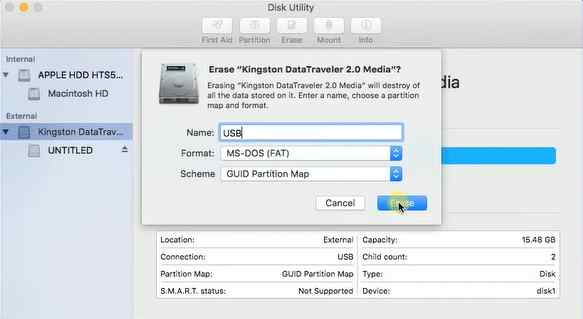
要在 Mac OS 中将 NTFS 驱动器格式化为 FAT32,请按照以下步骤操作:
1. 打开磁盘工具。
2. 在边栏中,选择你的 NTFS 磁盘并单击擦除。
3. 将文件系统格式更改为 FAT32,必要时重命名文件,然后单击擦除。
遵循这些简单的步骤后,你的外部磁盘将被擦除,并将与操作系统(即 Windows 和 macOS)兼容。但是,如果你不想丢失存储在设备中的关键数据,那么你应该采用不同的方法。
2.在macOS上使用第三方应用程序编写NTFS
Mac如何读写NTFS驱动器?当你想在 macOS 上快速编写 NTFS 驱动器时,一个称职的第三方工具将完成你的工作。大多数为此目的构建的高质量软件都需要购买,但也可以免费试用。以下是一些你可以下载并用于在 Mac 上写入 NTFS 驱动器的软件。
a)iBoysoft for Mac
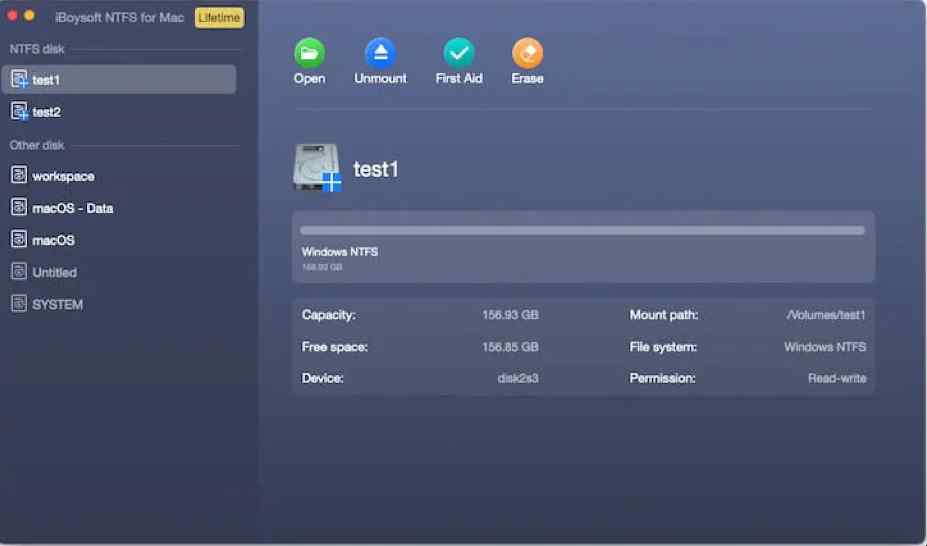
iBoysoft 3.0 版是 Mac 版 NTFS 的更新版本,使其适用于 macOS 11 和MacBook Air上的 M1 引擎。该软件允许 macOS 读取和写入 Microsoft NTFS 磁盘以及本地管理 Windows 文件和卷,这对于配备基于 ARM 的 M1 处理器的 Mac 尤其有用。使用此软件在 Windows PC 和 Mac 之间共享 Windows NTFS 格式驱动器简单、无故障、安全且快速。
这些软件是我们发现的最好的第三方软件,可用于在 Mac 上写入 NTFS 驱动器。使用这些应用程序写入磁盘的步骤非常简单。但是,为方便你,以下是你在使用 iBoysoft 软件时需要遵循的步骤。
第 1 步:安装:在你的 Mac 上,下载并安装 iBoysoft NTFS for Mac。
第 2 步:将 NTFS 驱动器与 Mac 连接。连接驱动器后,它会自动挂载它,并且你的 NTFS 磁盘将准备好被 Mac操作系统读写。
程序完成:现在你可以自由地将数据写入、复制、传输、删除和保存到 NTFS 磁盘。
b)Paragon NTFS for Mac
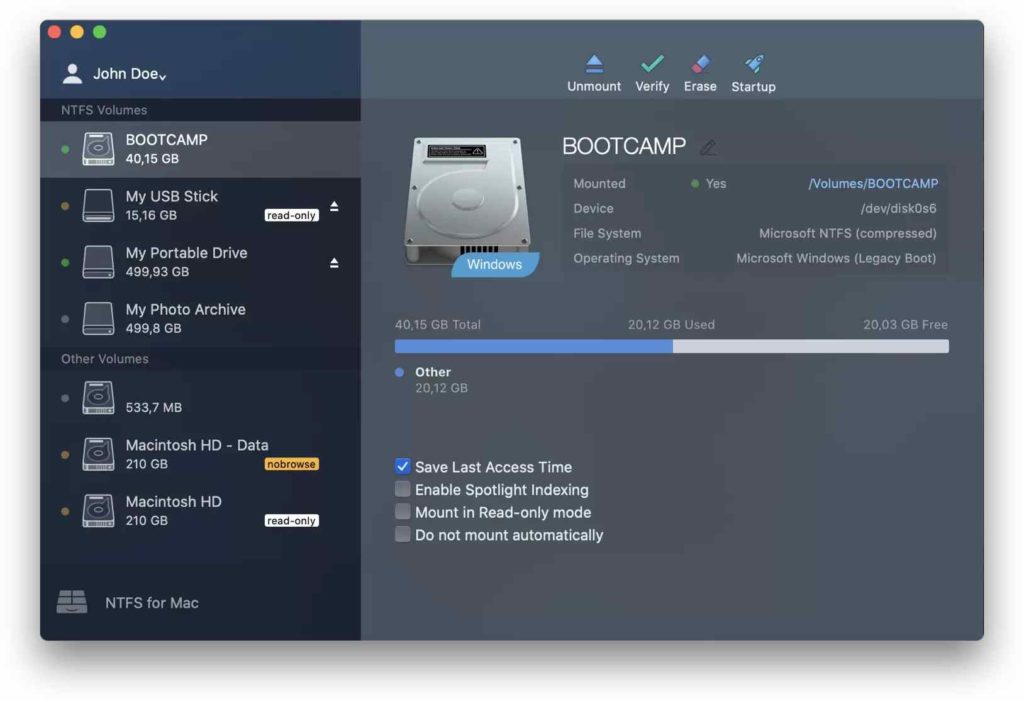
Paragon NTFS for Mac 是最好的第三方应用程序之一,可用于编写 NTFS 驱动器。10 天免费试用,售价 19.95 美元。它可以轻松安装在现代版本的 macOS 上。该软件的用户界面设计优雅,带有安装、卸载、验证或擦除所选卷的按钮。如果你愿意为此功能支付少量费用,这是最佳选择。
c) macOS 的FUSE
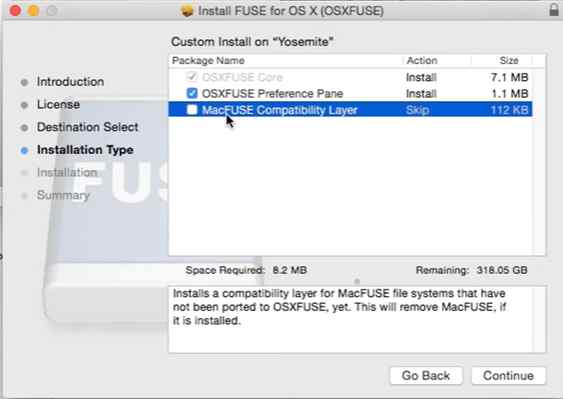
macFuse 软件是免费的,但使用该软件需要付出很大的努力,而且相当不安全。要让你的操作系统读取和写入 NTFS 驱动器,你需要禁用 SIP 或系统完整性保护,或者用二进制工具替换 Apple 的工具之一。这就是使该软件变得危险的原因,因此从安全角度来看,该技术是危险的。
d)Tuxera NTFS for Mac
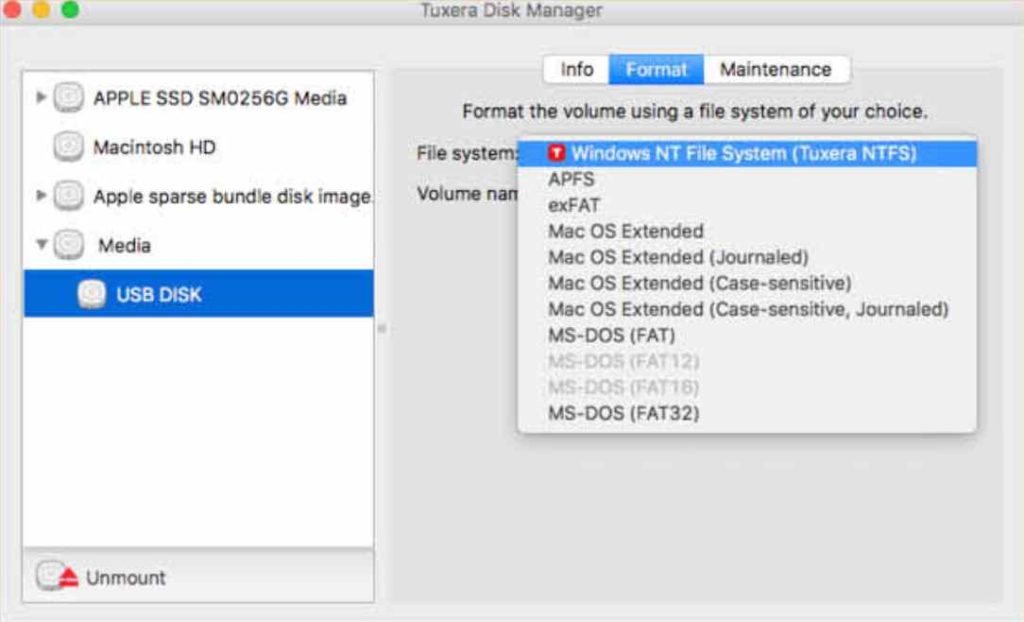
Tuxera NTFS 是一款付费软件,售价 15 美元。它支持在 macOS 上将文件写入 NTFS,以及其他功能,如自动驱动器识别和格式化、检查和修复 Mac 上的 NTFS 卷。它可以让你在 Mac 上打开、编辑、移动和删除 Microsoft NTFS 格式化驱动器中的文件。
3.使用BootCamp在Mac上启用NTFS驱动
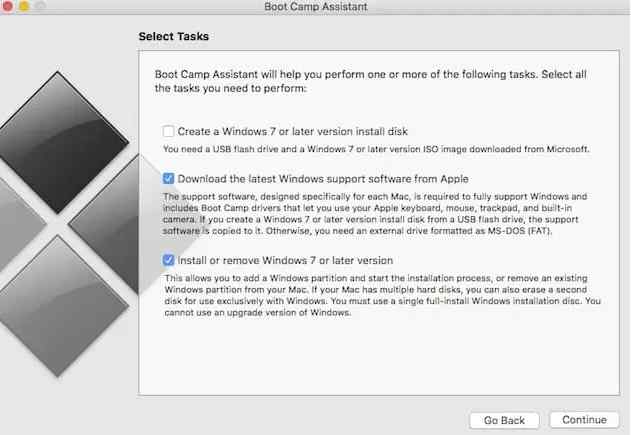
Mac读写NTFS驱动器的方法有哪些?Bootcamp 是 macOS 的内置功能,可让你在 Mac 上安装 Microsoft Windows。因此,要让 NTFS 驱动器在你的 macOS 上写入,你必须使用 Bootcamp。这将允许你将 Mac 引导至两个操作系统。安装后,Windows 在 Mac 上的运行方式与在 PC 上的运行方式相同。因此,NTFS 驱动器将开始正常工作,因为 Windows 支持 NTFS 驱动器。
4.启用macOS实验性NTFS支持
Mac如何读写NTFS驱动器?如果你无法格式化驱动器,另一种选择是启用 macOS 的实验性 NTFS 支持。但请注意,你需要在终端中键入一些命令,并且使用可能会有些不稳定。建议在激活该功能之前进行备份。要启用此功能,你需要按照给定的步骤操作:
1.打开终端并输入:“sudo nano /etc/fstab”(你需要输入管理员密码)。
2.添加以下行,将“NAME”替换为 NTFS 驱动器的名称:“LABEL=NAME none ntfs rw,auto,nobrowse”。
3.按 CTRL+X,然后按 Y 确认,按 Enter 关闭文本编辑器。
4.断开并重新连接设备。
5.仍然在终端中,键入:“open /Volumes”。
Finder 将打开,设备将在列表中,并启用文件写入。
因此,这些是你可以尝试在 macOS 上启用 NTFS 驱动器的一些方法和一些不同的软件。你可以在方便时选择不同的方法。随时在下面的评论框中写下你的想法和任何疑问。通过在社交媒体上分享文章与你的朋友和其他人分享信息。

